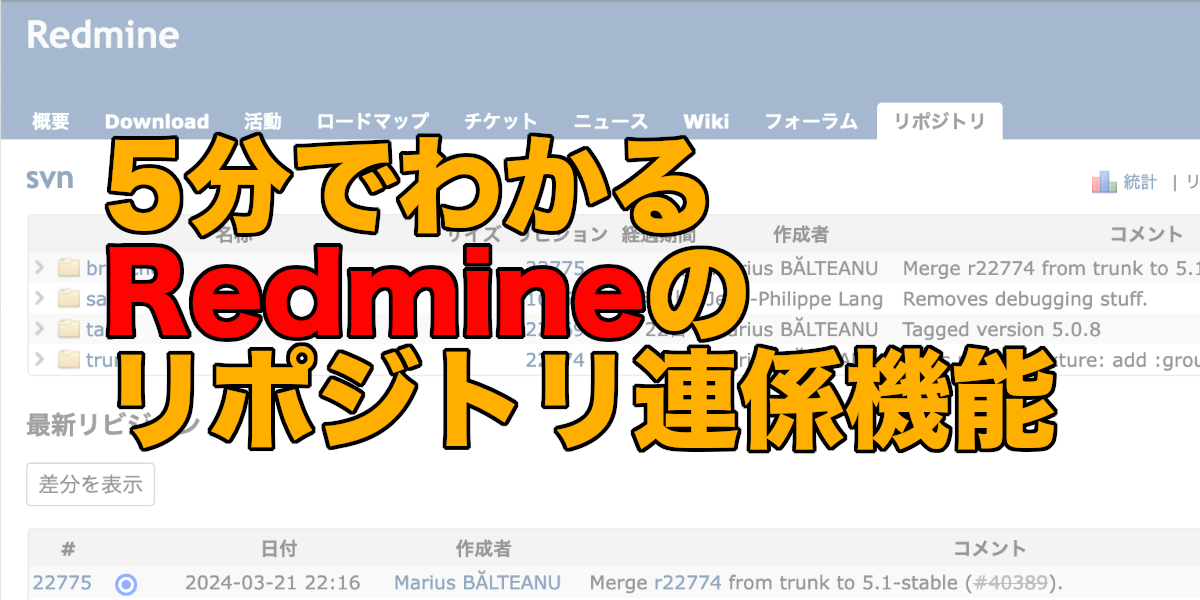5分でわかるRedmineのリポジトリ連係機能
オープンソースの課題管理システムRedmine(レッドマイン)のリポジトリ連係機能についてわかりやすく解説します。
目次
概要
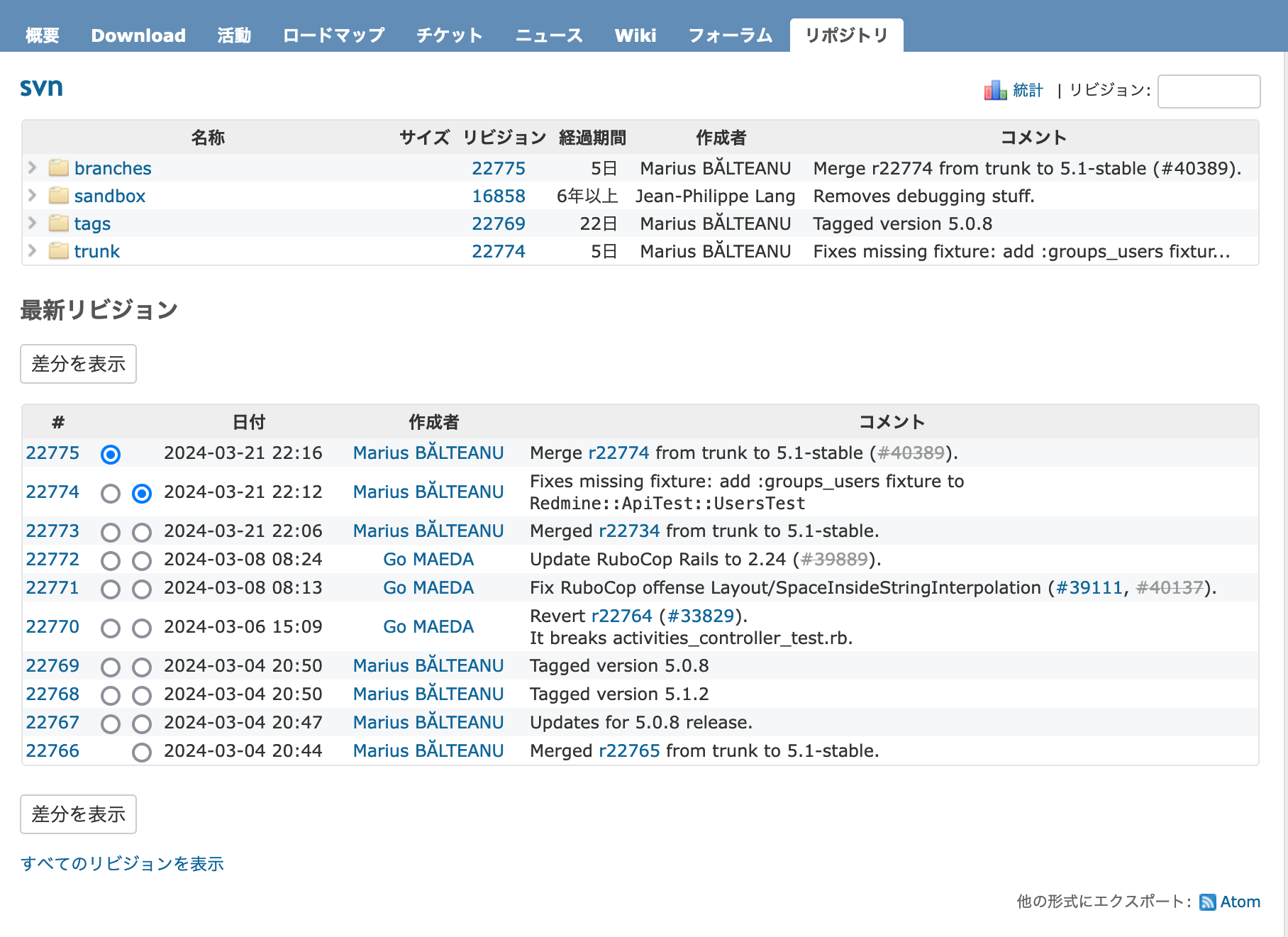
Redmine公式サイトのリポジトリ画面
Redmineは、プロジェクト管理、タスク管理、お問い合わせ対応管理など、様々な業務で活用できますが、その中でも特にソフトウェア開発プロジェクトに高い親和性があります。 その親和性を実現している機能のひとつにリポジトリ連係機能があります。
Redmineは、SubversionやGitなどのバージョン管理システムと連係し、Redmineの画面上でソースコードを閲覧したり、ソースコードの変更履歴を追跡したり、ソースコードの更新と同時にチケットの情報を更新したりできます。
実際の例として、Redmine自体の開発プロジェクトがあります。 Redmineの公式サイトはRedmineで構築されており、そのRedmine上で開発プロジェクトが管理されています。 RedmineのソースコードはSubversionで管理されていて(http://svn.redmine.org/redmine/)、 公式サイトのRedmineと連係し、Redmineのリポジトリ画面(https://www.redmine.org/projects/redmine/repository)でソースコードや変更履歴が閲覧できるようになっています。
機能
Redmineのリポジトリ連係機能を利用しバージョン管理システムと連係すると、以下の機能が使えるようになります。
ソースコードの閲覧(リポジトリブラウザ)
Redmineの画面上でソースコードを閲覧したり、変更履歴を閲覧したりできるようになります。
バージョン管理システムで変更履歴を見ようと思ったら、コマンドラインで操作したり、専用アプリを操作する必要がありますが、Redmineと連係していればRedmineの「リポジトリ」画面で閲覧できます。
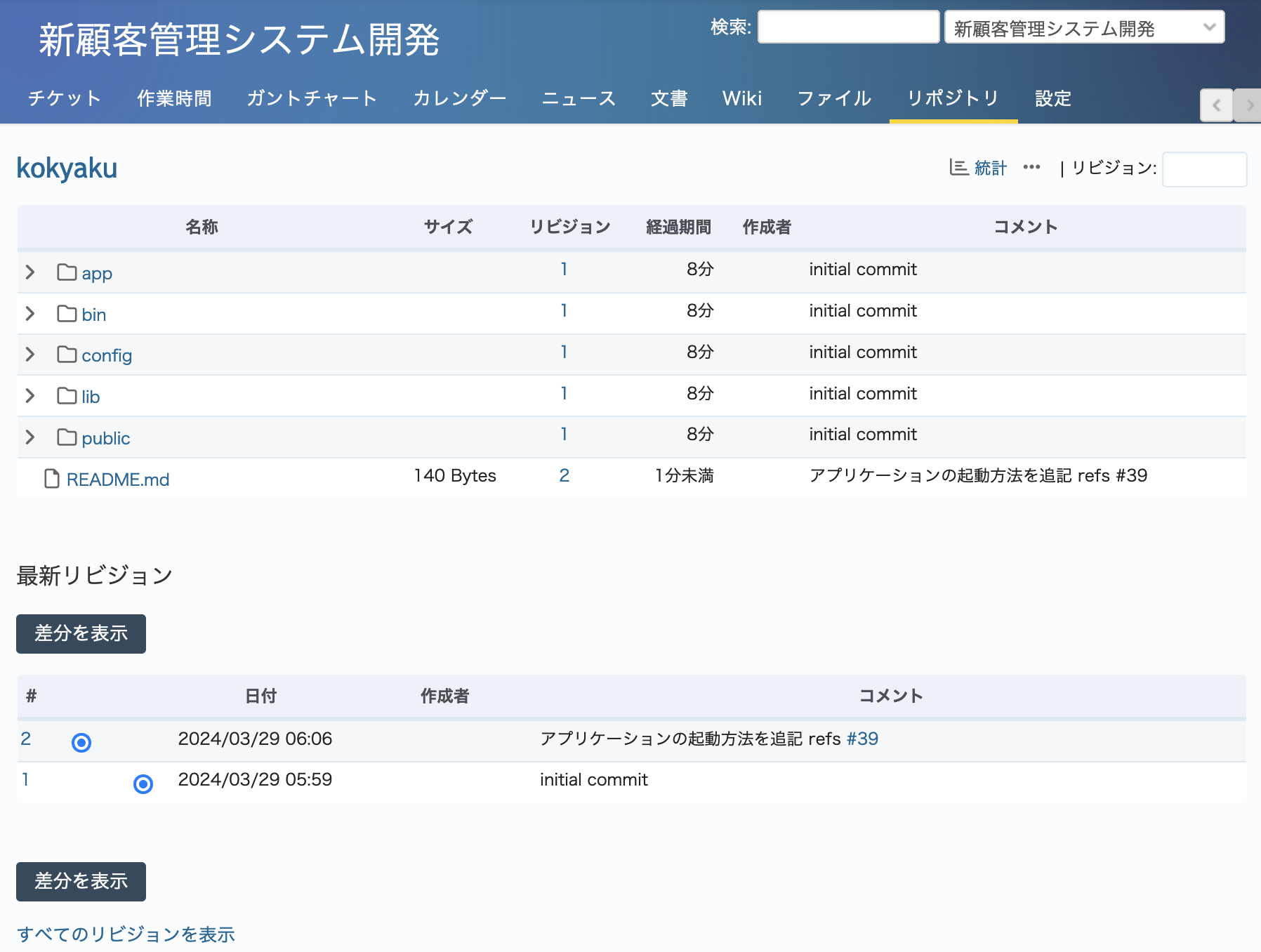
ソースコードの閲覧
チケットとリビジョンを相互に関連づける
Redmineのチケットと、バージョン管理システム上のリビジョン(更新履歴)を相互に関連づけることができるようになります。
例えば、番号#39のチケットに対応するための作業を実施して、ソースコードを変更したとします。 変更したソースコードをバージョン管理システムにコミットするときに、チケット番号#39を参照する記述を追加します。 そうすると、チケットのコメントにその記述が追加され、リビジョンや変更差分を表示する画面へのリンクが挿入されます。
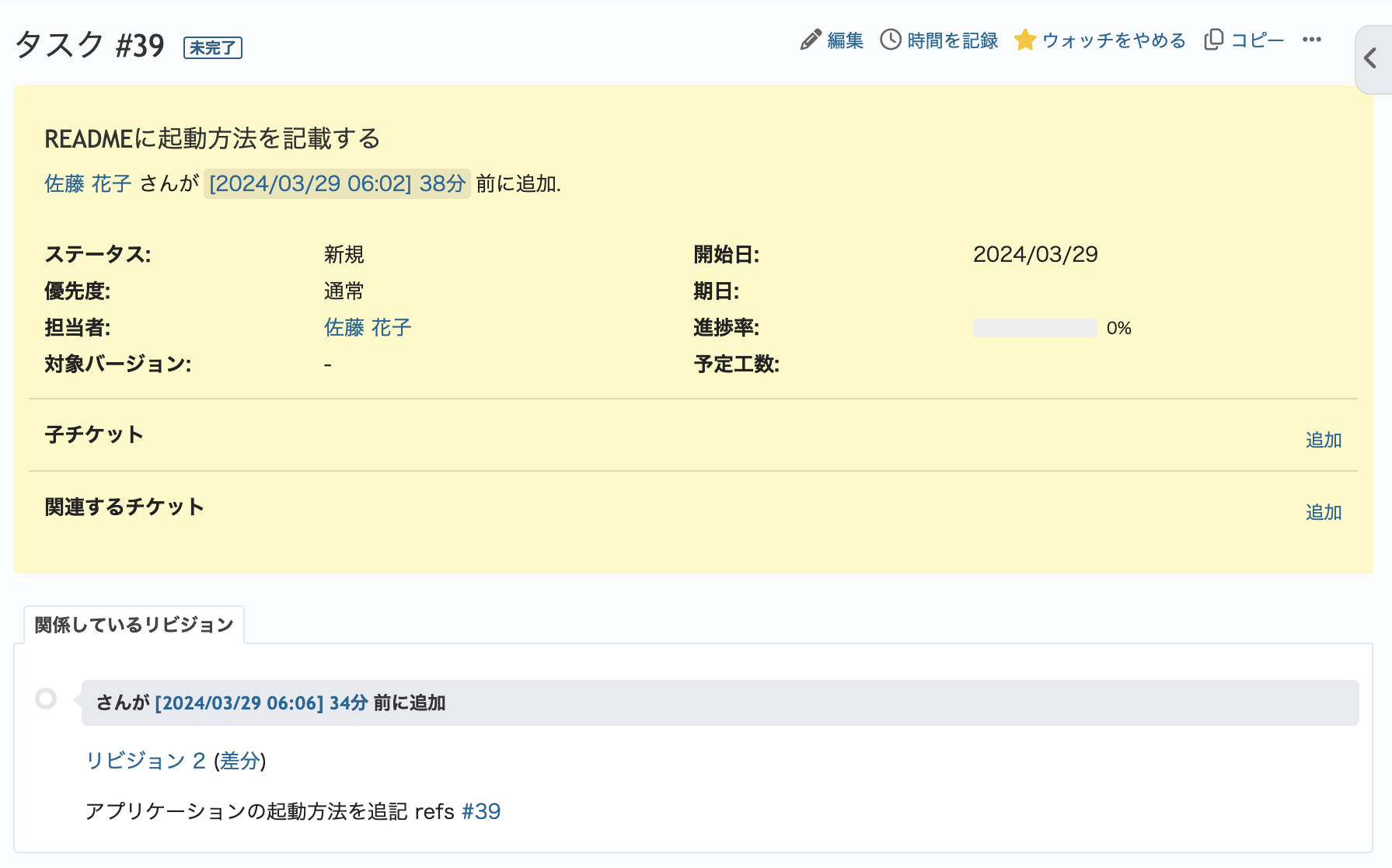
チケットのコメントにソースコードの変更情報やリンクが追加される
チケットとリビジョンを関連づけることで、以下のようなメリットが生じます。
- チケットから該当のソースコードへたどっていき内容を閲覧できるので、チケットに記載した通りの作業ができたかどうかすぐに確認できる
- リポジトリ画面でソースコードの変更履歴を閲覧し、そこからチケットも閲覧できるので、変更作業を実施した根拠をすぐに確認できる
リポジトリ連係機能を利用するための設定
リポジトリ連係機能を利用したいプロジェクトで「リポジトリ」モジュールを有効にします。「リポジトリ」モジュールはプロジェクトごとに有効/無効を設定できます。
設定変更できるのは、「リポジトリ」を利用したいプロジェクトにメンバーとして登録されていて、「プロジェクトの編集」権限と「モジュールの選択」権限が付与されているロールが割り当てられているユーザーです。 Redmineの初期設定でデフォルト設定をロードを実行した場合は、「管理者」ロールにそれらの権限が付与されていますので「管理者」ロールを割り当てると良いでしょう。
プロジェクトメニューの「設定」→「プロジェクト」タブを開いて、モジュールの中の「リポジトリ」にチェックを入れて保存をクリックしてください。
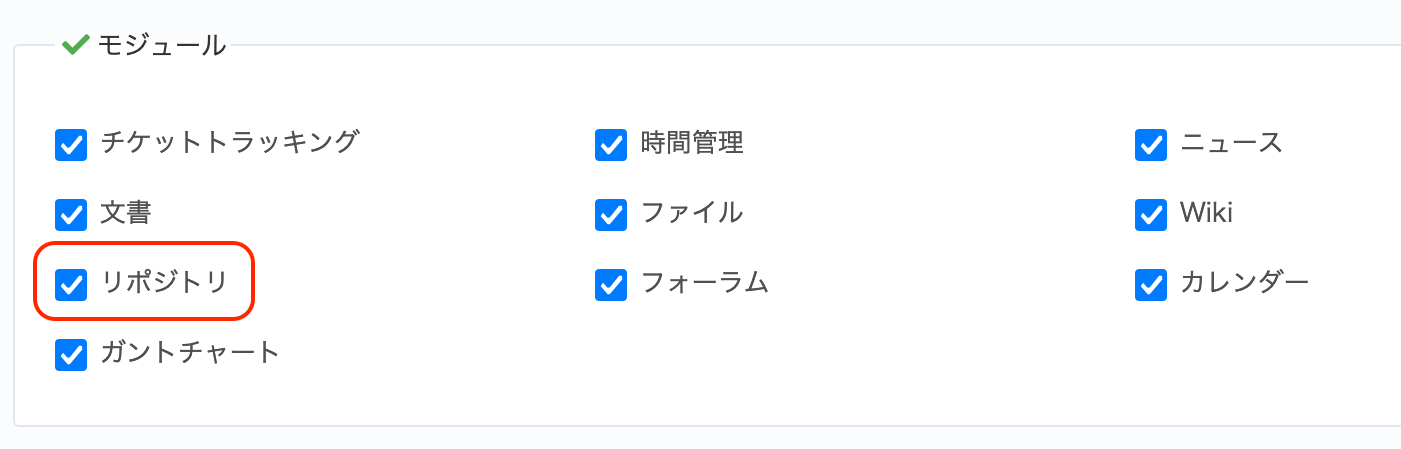
モジュールの中の「リポジトリ」にチェックを入れる
なお、モジュールはプロジェクトを新規作成するときに有効にすることができます。 「リポジトリ」を利用するつもりであればプロジェクト新規作成画面で有効にすると良いでしょう。
リポジトリを登録する
リポジトリを登録できるのは、リポジトリを登録したいプロジェクトにメンバーとして登録されていて、「リポジトリの管理」権限が付与されているロールが割り当てられているユーザーです。 Redmineの初期設定でデフォルト設定をロードを実行した場合は、「管理者」ロールにその権限が付与されていますので「管理者」ロールを割り当てると良いでしょう。
リポジトリを登録するには、プロジェクトメニューから設定→リポジトリを開き、「新しいリポジトリ」をクリックします。
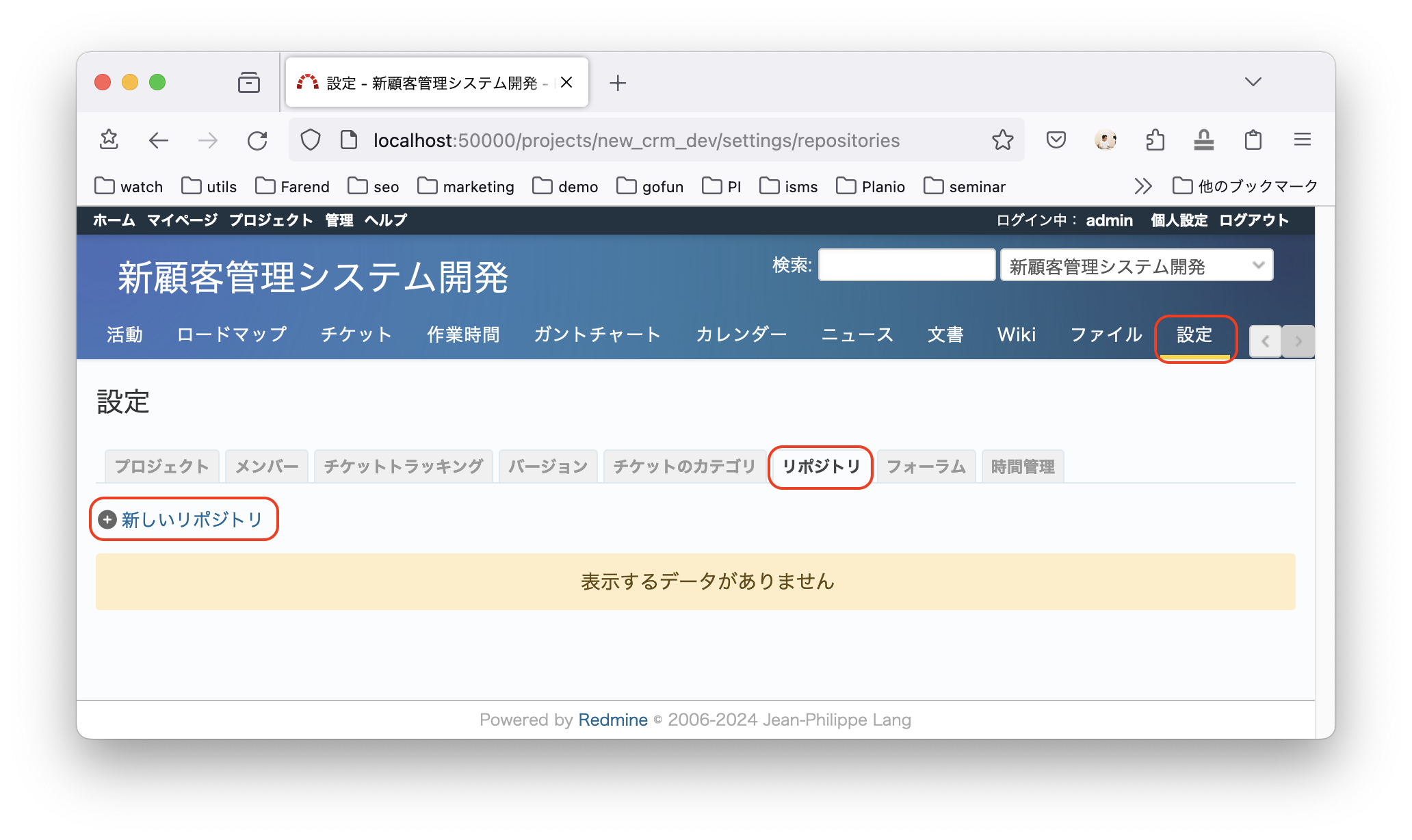
「新しいリポジトリ」をクリックする
「新しいリポジトリ」の画面が表示されます。
使用するバージョン管理システムを選び、アクセスするためのURLを入力し作成をクリックします。以下のスクリーンショットはSubversionの例です。
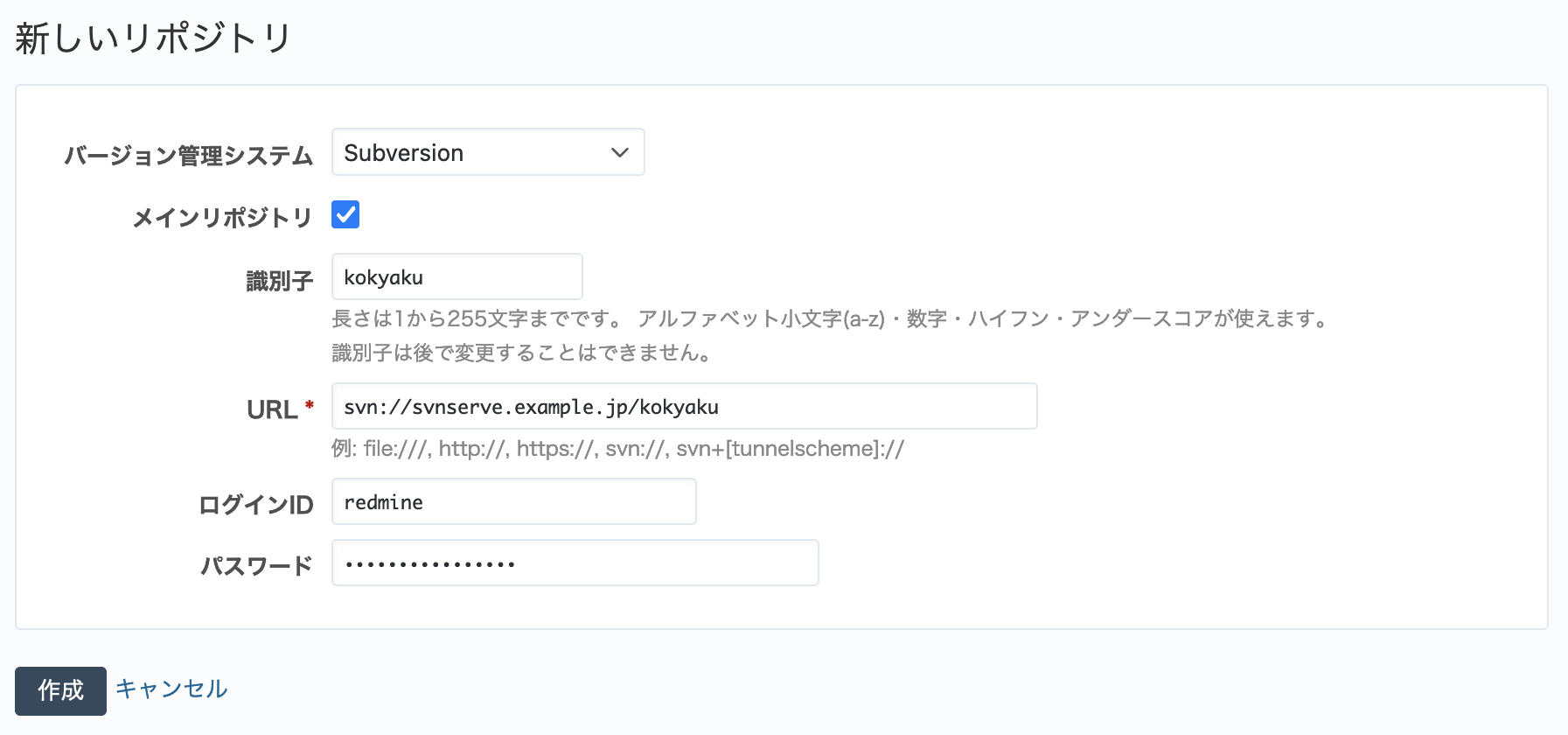
「新しいリポジトリ」画面
リポジトリ画面を表示する
リポジトリを登録すると、プロジェクトメニューに「リポジトリ」が表示されます。 リポジトリが登録されていないと表示されませんので、「リポジトリを登録する」を見ながら登録してください。
「リポジトリ」をクリックするとリポジトリ画面が表示されます。
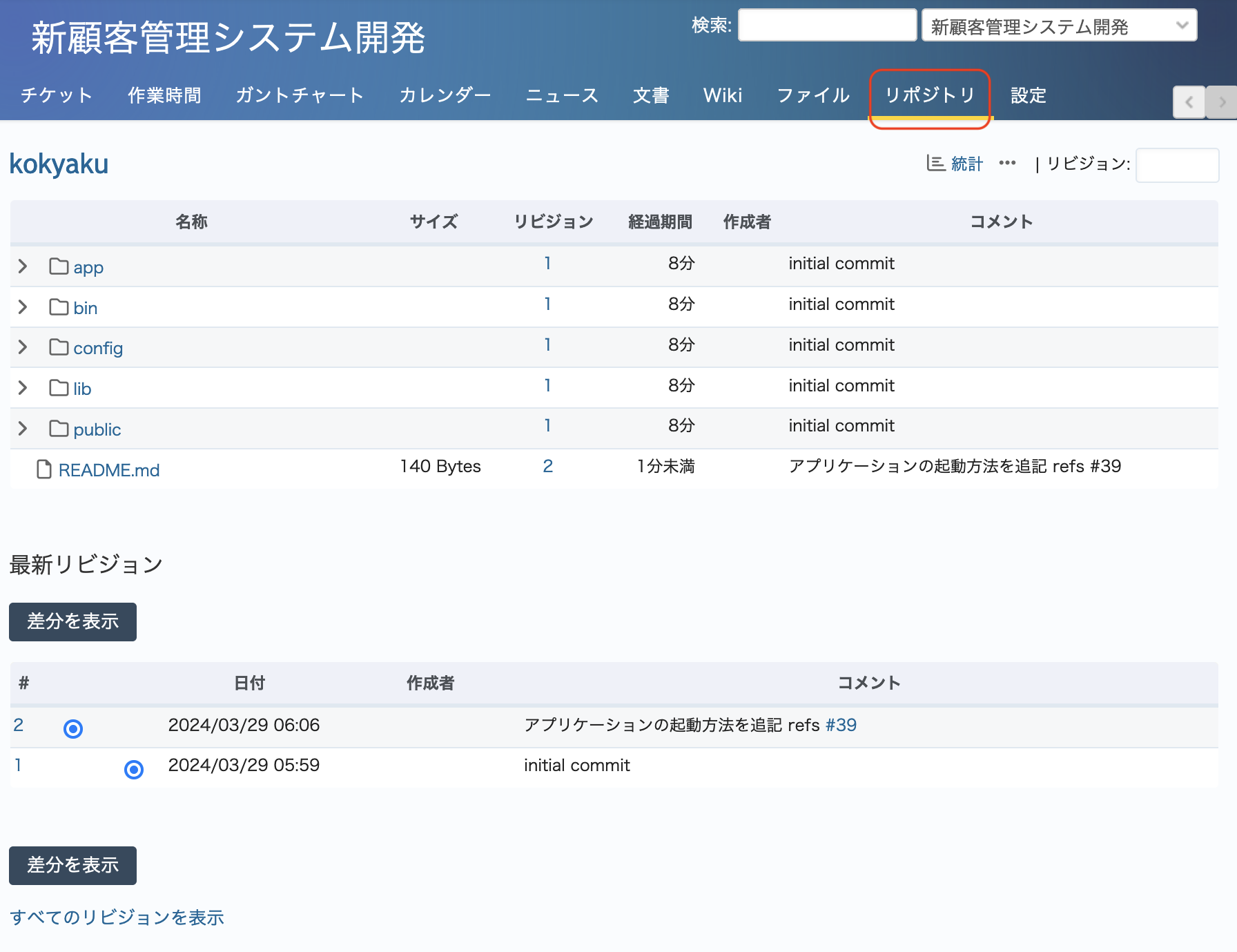
リポジトリ画面
リポジトリ画面の上部には、ソースコードのツリーが表示されます。ディレクトリ名をクリックするとそのディレクトリに移動し内容を表示します。ファイル名をクリックするとファイルの内容を表示します。
リポジトリ画面の下部には、直近の変更履歴が表示されます。「差分を表示」ボタンをクリックすると、最新の変更差分を画面に表示します。
チケットとリビジョンを関連づける方法
チケットとリビジョンを関連づけるには、バージョン管理システムにコミットするときのコミットメッセージを利用します。
コミットメッセージに以下の参照用キーワードとチケット番号を記載します(nnnがチケット番号)。
refs #nnn
references #nnn
IssueID #nnn
例えば、番号が39のチケットを参照したい場合は、以下のようなコミットメッセージを記載します。
アプリケーションの起動方法を追記 refs #39
そうすると、リポジトリ画面で該当するリビジョンのコメントに#39のチケットへリンクが付与されます。
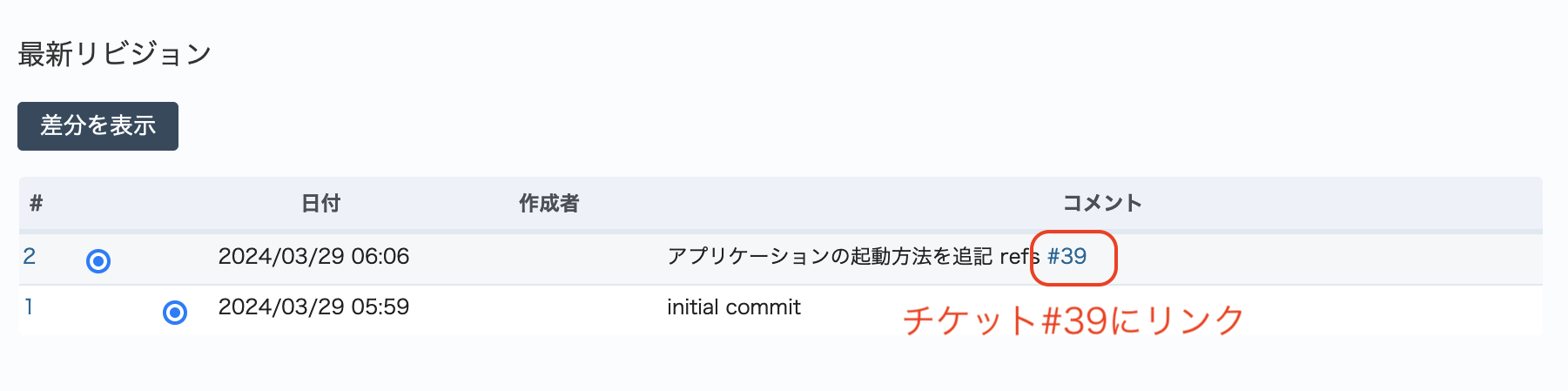
#39のチケットにリンクしている
対象となったチケットのほうを見ると、チケットの履歴に「関係しているリビジョン」というタブが表示され、コミットメッセージに記載した内容が表示されます。 また、リポジトリ画面のリビジョンや差分を表示する画面へのリンクが付与されます。
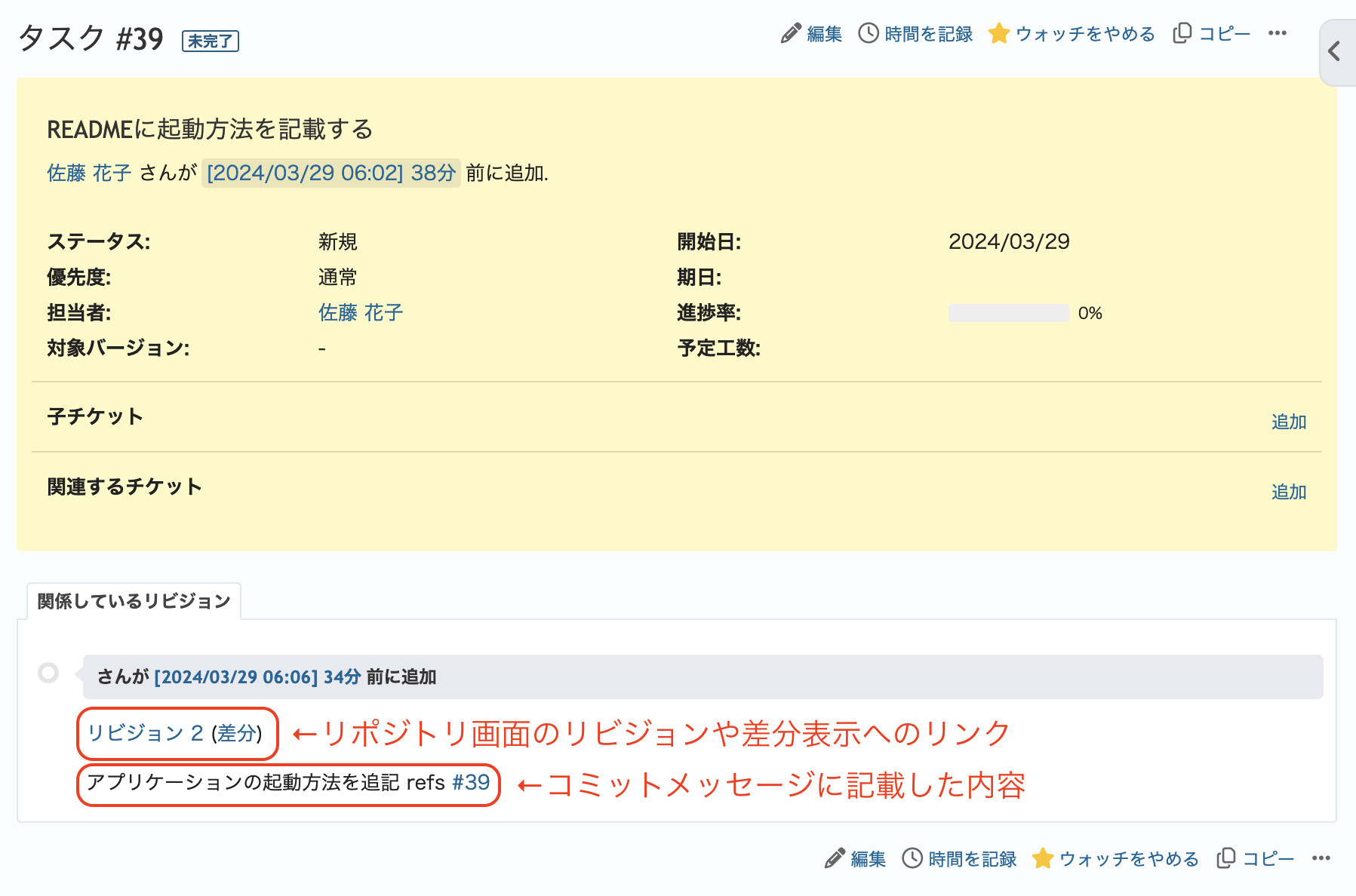
チケットにリポジトリ画面へのリンクが付与される
Redmineのリポジトリ連係機能はソフトウェア開発プロジェクトの効率を大きく向上させ、成果物の品質向上にも寄与します。ぜひご活用ください。